Wordle, jednoduchú, no zábavnú dennú slovnú hru, ktorá sa v posledných mesiacoch stala šialenstvom, tento týždeň získala spoločnosť The New York Times. Prirodzene, to viedlo fanúšikov k obavám, že sa hra môže zmeniť, alebo že za to budeme musieť zaplatiť.
Existuje však jeden spôsob, ako môžete zabezpečiť, aby sa to nikdy nestalo. V skutočnosti je to prekvapivo ľahké stiahnuť Wordle — celú hru — a uložte si ju na svoj iPhone, iPad alebo Mac, aby ste v nej mohli pokračovať v jej súčasnej podobe.
Ukážeme vám, ako na to.
Wordle je len webová aplikácia
Wordle bol vytvorený tak, aby bežal výlučne vo webovom prehliadači, takže si ho môžete vychutnať na takmer akomkoľvek modernom zariadení s pripojením na internet. Jednou skrytou výhodou je, že sťahovanie celej hry je neuveriteľne jednoduché.

Aaron Rieke
@aaronkbr
Tu je niečo krásne: Všetci budeme môcť hrať OG Wordle *spolu* v nadchádzajúcich rokoch. A bude to ľahké. Pozrite si to 👇
390
191
Po stiahnutí stránky, ktorá obsahuje celý kód hry, môžete pokračovať v hre
Wordle v súčasnej podobe navždy (takmer). Pretože ho spúšťate z lokálneho súboru, neutrpíte žiadne budúce zmeny.Takže ak The New York Times urobí sporné zmeny v hre v budúcnosti alebo sa rozhodne, že by za to mali zaplatiť hráči – čo je veľmi reálna obava – vaše vlastné Wordle hra nimi nebude ovplyvnená.
Ako ušetriť Wordle do vášho zariadenia Apple
Takže, ak máte záujem získať svoju vlastnú kópiu Wordle, môžeme vám ukázať, ako si ho stiahnuť. Všimnite si, že proces je mierne odlišný na iPhone a iPade ako na Macu:
Ukladanie Wordle na Macu
- Otvorené Wordle v Safari.
- Kliknite pravým tlačidlom myši kdekoľvek na stránke a potom vyberte Uložiť stránku ako…
- Pomenujte súbor a vyberte, kam ho chcete uložiť.
- Zmeniť Formátovať do Webový archív (ak to zabudnete urobiť, nebude to fungovať správne), potom kliknite Uložiť.

Obrázok: Killian Bell/Cult of Mac
Ukladanie Wordle na zariadeniach iPhone a iPad
- Otvorené Wordle v Safari.
- Klepnite na ikonu zdieľam v spodnej časti obrazovky na iPhone alebo v pravom hornom rohu na iPade.
- Klepnite možnosti v hornej časti hárka Zdieľať.
- Vyberte Webový archív potom klepnite na hotový.
- Klepnite Uložiť do súborov.
- Vyberte, kam chcete súbor uložiť, a potom klepnite na Uložiť.
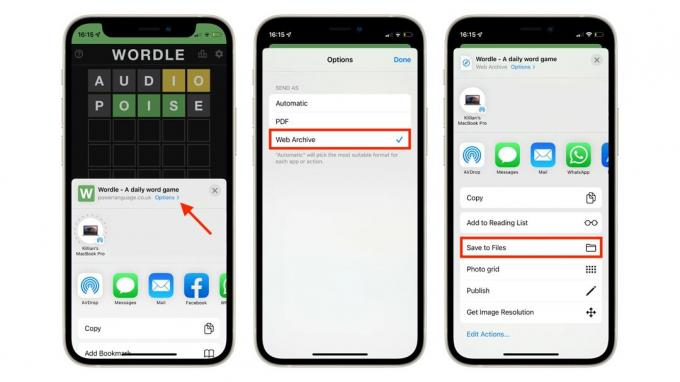
Obrázok: Killian Bell/Cult of Mac
Ako hrať Wordle zo súboru HTML
Raz Wordle Ak sa webová lokalita uloží do vášho zariadenia, môžete jednoducho otvoriť súbor HTML, ktorý ste práve uložili, a prehrať ju. Možno ho však budete musieť otvoriť určitým spôsobom, pretože sa zdá, že Safari má niekedy problémy s jeho načítaním.
Na Macu odporúčame kliknúť pravým tlačidlom myši na súbor HTML a potom ho otvoriť v prehliadači tretej strany, ako je Google Chrome alebo Microsoft Edge. To isté môžete urobiť na zariadeniach iPhone a iPad podľa týchto krokov:
- Nájdite Wordle HTML súbor v Súbory aplikácie.
- Klepnutím a podržaním súboru otvoríte kontextovú ponuku.
- Klepnite zdieľam.
- Vyberte aplikáciu, v ktorej chcete súbor otvoriť.
Zdá sa, že Microsoft Edge funguje najlepšie na zariadeniach iPhone a iPad. Narazili sme na problémy s mobilnou verziou prehliadača Chrome a Safari načíta iba prázdnu stránku. Edge nás ešte nesklamal, aj keď váš počet najazdených kilometrov sa môže líšiť.
Čo treba poznamenať
Ďalší skvelý dôvod na šetrenie Wordle lokálne je, že vám umožňuje hrať hru bez internetového pripojenia. Ak ste teda na cestách a máte slabé dátové pripojenie, neprídete o to najnovšie.
Pri hraní je však potrebné mať na pamäti niekoľko upozornení Wordle pomocou tejto metódy. Prvým je, že váš pokrok (akákoľvek séria, ktorú ste si vytvorili) sa neprenáša, takže budete musieť začať od nuly.
Druhým je, že je tam len toľko slov zapečených Wordle webovú aplikáciu v súčasnej podobe. Je ich veľa – v skutočnosti tisíce – takže vás udržia v chode na ďalšie roky. Ale vyčerpajú sa prípadne.



